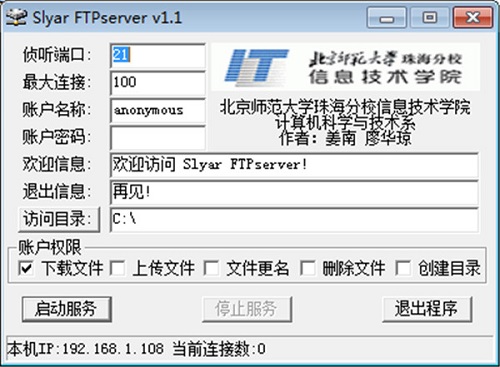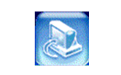Slyar FTPserver
1.1- 软件大小:84KB
- 更新时间:2024-02-19
- 星级指数:
- 软件平台:电脑版
- 软件语言:简体中文
- 系统类型:支持32/64位
- 下载次数:10545
- 安全监测:[无病毒, 正式版, 无插件]
- 操作系统:winall/win7/win10/win11
软件介绍
 Slyar FTPserver绿色版是一款非常不错的FTP服务器软件。Slyar FTPserver绿色版功能非常的强大能在同一WIFI内共享文件,并且支持文件(夹)的下载、上传、删除或者改名等等功能,而且,除此之外软件还支持多用户访问、账户/密码访问、权限控制、匿名访问等等。而且,当你输入配置信息时软件会自动保存,当你下次再用时就不用重新输入了。
Slyar FTPserver绿色版是一款非常不错的FTP服务器软件。Slyar FTPserver绿色版功能非常的强大能在同一WIFI内共享文件,并且支持文件(夹)的下载、上传、删除或者改名等等功能,而且,除此之外软件还支持多用户访问、账户/密码访问、权限控制、匿名访问等等。而且,当你输入配置信息时软件会自动保存,当你下次再用时就不用重新输入了。
软件功能
1、配置账号密码。
如果您希望其他人不用输入账号密码就可以访问您的服务器,那么保持"账户名称"和"账户密码"默认即可(匿名访问模式)。
如果您不希望其他人随便访问您的服务器,那么您可以自己输入账号密码,这样访问服务器时会提示输入。
如果某一天您又想将服务器设置为匿名访问模式,直接清空"账户名称"即可,我们会帮您填上默认的匿名用户名。
2、设置访问目录。
点击"访问目录",选择您希望其他人看到的文件夹。
3、选择权限。
A、如果您只希望别人下载文件或文件夹,只勾选"下载文件"。
B、如果您只希望别人上传文件,只勾选"上传文件"。
C、如果您还希望别人能上传文件夹,加勾选"创建目录"。
D、如果您希望别人可以覆盖上传文件(允许上传同名文件),加勾选"删除文件"。(所谓允许上传同名文件就是先删除那个文件,再上传新的)
E、"文件更名"、"删除文件"、"创建目录"不可单独使用,必须配合"下载文件"或"上传文件"使用。
4、启动服务器。
点击"启动服务"。
5、最小化程序至托盘。
点击最小化按钮即可将程序缩至托盘。唤醒时可双击托盘图标或在托盘上点击鼠标右键,选择"显示"。
6、停止服务器。
点击"停止服务"。
7、退出服务器。
点击"退出程序"
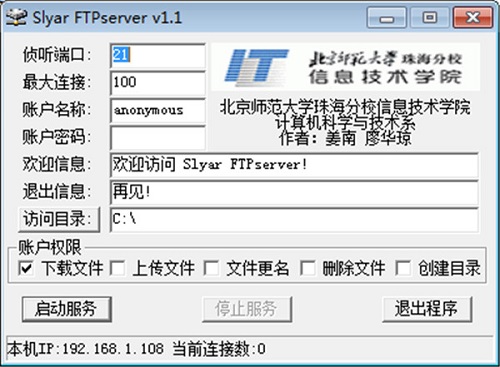
| 相关软件 | 版本说明 | 下载地址 |
|---|---|---|
| FTP Rush | 实用性强、易于上手 | 查看 |
软件特色
软件图集
相关软件推荐
软件更新

芝麻时钟37.6MB|2024-11-06
直接下载
Chandler电脑版34MB|2024-11-06
直接下载
浩辰CAD看图王电脑版88.84MB|2024-11-06
直接下载
浩辰CAD看图王4.9MB|2024-11-06
直接下载
搜狗拼音输入法149.82MB|2024-11-06
直接下载
搜狗输入法149.82MB|2024-11-06
直接下载
搜狗拼音输入法电脑版149.82MB|2024-11-06
直接下载
搜狗拼音输入法Win版149.82MB|2024-11-06
直接下载
搜狗拼音输入法客户端149.82MB|2024-11-06
直接下载